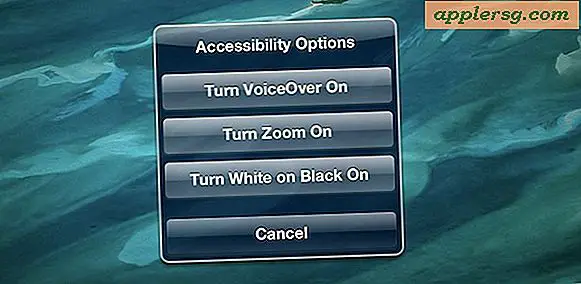Sådan finder du Wi-Fi Link Connection Speed i Mac OS X
 Hvis du har brug for at finde ud af, hvor hurtigt din Wi-Fi-forbindelseshastighed er, eller rettere, hvor hurtigt din Mac er forbundet til en bestemt trådløs router, kan du finde disse data via Network Utility-appen, der er bundtet i hver version af Mac OS X.
Hvis du har brug for at finde ud af, hvor hurtigt din Wi-Fi-forbindelseshastighed er, eller rettere, hvor hurtigt din Mac er forbundet til en bestemt trådløs router, kan du finde disse data via Network Utility-appen, der er bundtet i hver version af Mac OS X.
Dette er virkelig den hurtigste måde at bestemme forbindelseshastigheden for enhver grænseflade, uanset om den er Wi-Fi, Ethernet eller på anden måde til trods for, at den altid handy Network Utility-app er blevet flyttet til dybden af en systemmappe.
Hvis du planlægger at få meget ud af dette, kan du flytte Netværksværktøj for nem adgang og brug, eller bare vænne dig til at lancere den gennem Spotlight, som vi vil vise nedenfor. Der er mange grunde til, at dette værktøj er nyttigt at have rundt, og linkhastigheden er godt at vide, om det er fejlfinding af træg wifi-forbindelser, optimering af et netværk eller om det er bedre at have en kanal bedre end en anden til dit netværk.
Som allerede nævnt vil dette vise forbindelseshastigheden for enhver netværksgrænseflade på Mac'en, herunder Wi-Fi, som vi vil fokusere på her for dette eksempel:
- Deltag i den trådløse router, du ønsker at se linkhastigheden for
- Fra hvor som helst i OS X, tryk Kommando + mellemrum for at hente Spotlight og søg efter "Netværksværktøj" - tryk derefter på Retur-tasten for at starte appen
- Når netværksværktøjet er åbent, skal du vælge fanen "Info"
- Vælg den relevante netværksgrænseflade fra rullemenuen, i så fald se efter "Wi-Fi" (det kan være en0 eller en1)
- Find den aktive wi-fi-forbindelseshastighed sammen med "Link Speed:" Den skal være angivet som megabits per sekund, for eksempel kan det sige '300 Mbit / s'


Andetsteds på det samme Netværksværktøjspanel finder du detaljer om grænsefladeselskabet og modellen, som viser dig hvilke protokoller der understøttes af Wi-Fi-kortet, uanset om det er 802.11a, b, g, n eller alle ovenstående . Især manglende er, at kryptering ikke er angivet i netværksoplysningerne, men du kan finde krypteringstypedetaljer andre steder i OS X ret nemt fra næsten hvor som helst.
Det er vigtigt at bemærke, at dette tal er forbindelseskoblingshastigheden, som typisk angiver den maksimale gennemgang af en bestemt netværksinterface, og ikke nødvendigvis de hastigheder, som du får fra internettet eller netværket. Derfor er dette ikke beregnet som en metode til at teste internetforbindelsehastigheden for en computer til internettet generelt, og der er mere præcise måder at gøre det på, som det her ved hjælp af kommandolinjen eller ved at bruge en app eller en tjeneste som SpeedTest, som er gratis.